Win10关不了怎么办?以下是小编介绍Win10电脑一直处于关机界面的解决方案。下面就和有需要的小伙伴们一起看看,希望对大家有所帮助!
首先,如果遇到这种情况,只能直接拔掉电源,或者长时间按关机键强制关机,但这种方法只能使用一段时间,不能一直使用。关机时卡在关机界面,提示注销或关机原因。这些故障大多是由操作系统造成的。
例如,当计算机系统关闭时,后台程序正在运行,无法完成,或者注册表损坏,都会导致类似的问题。此外,病毒、插件和计算机配置低、软件冲突、驱动程序不当等。会很容易造成这样的失败。我们应该在下次正常开机后调查解决这些原因,否则长时间强制关机很容易造成系统损坏。
如果电脑被强制关机后无法进入系统,
我们可以通过以下方式解决:
1.首先,以win10系统为例,消除软件冲突、驱动不当、中毒等原因。
按下电脑上的电源按钮,当Windows徽标出现时,按下电脑上的电源按钮,强行中断系统运行,重复3次,即可进入自动修复界面。最后说明自动修复无法修复你的电脑界面。单击:高级选项。然后选择拼图。(对于win7系统,按f8选择安全模式进入。)
如何用CDR制作旋转风筝渐变线的平面图案,CDR教程。
最近有小伙伴咨询边肖如何用CDR制作旋转风筝渐变线的平面图案。这里有一个用CDR制作旋转风筝渐变线平面图案的具体方法。有需要的小伙伴可以了解一下。

2.在故障排除中,我们选择高级选项并按回车键。
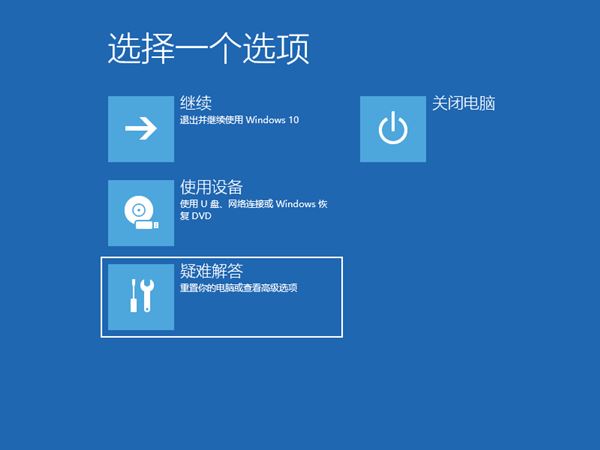
3.在高级选项中,我们选择启动设置并按回车键。
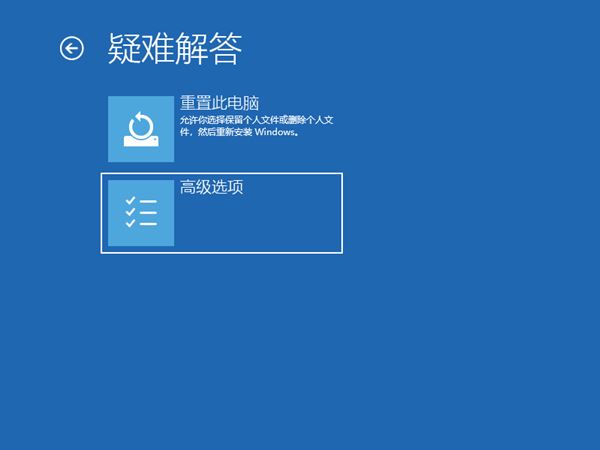
4.在启动设置中,我们直接点击重启按钮。
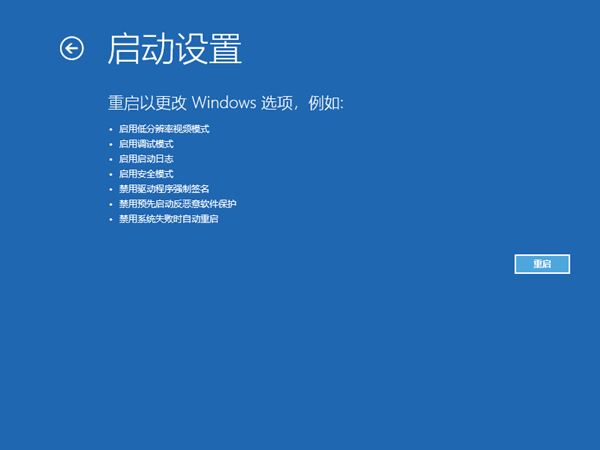
5.重新启动后,我们将进入启动设置。此时,我们只需要按下4个数字键就可以进入安全模式。
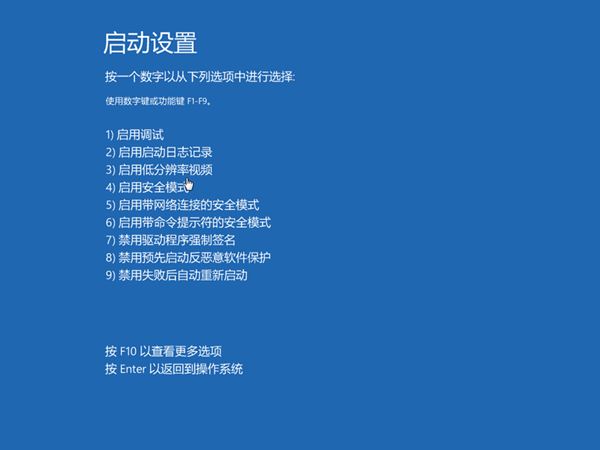
6.下图是我们的桌面正常进入Windows 10安全模式。
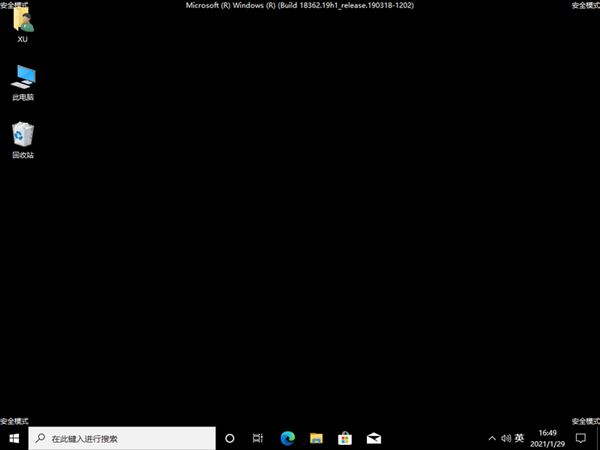
7.进入系统卸载冲突软件,或卸载冲突驱动程序,并对计算机进行消毒。最后重启电脑看看问题是否解决。

在这里,我给大家分享了Win10电脑总是处于关机界面的解决方案。有需要的朋友快来看看这篇文章吧!
